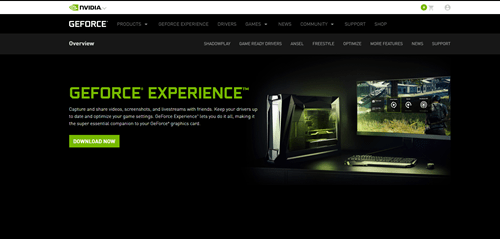FPS là viết tắt của Frames Per Second, nó cho bạn biết có bao nhiêu hình ảnh trong một clip chuyển động mỗi giây. Ví dụ, phim thường từ 24 đến 28 khung hình / giây. Mắt người không thể nhìn thấy hơn 28 FPS, nhưng khi nói đến trò chơi, mọi thứ có một chút khác biệt. Bạn càng có nhiều FPS, trò chơi càng hoạt động tốt hơn. Vì vậy, nếu bạn thích chơi trò chơi điện tử, hãy đọc tiếp - bạn sẽ học cách tìm ra bao nhiêu FPS bạn có trong bất kỳ trò chơi nào.

Làm thế nào nó hoạt động?
FPS của bạn phụ thuộc vào rất nhiều yếu tố. Yếu tố lớn nhất là sức mạnh của GPU, nhưng nó cũng phụ thuộc vào màn hình và phần cứng máy tính khác của bạn. Nếu bạn đang sử dụng một cạc đồ họa cũ, bạn sẽ không thể có đủ FPS cho các trò chơi hiện đại. Ngay cả khi GPU của bạn là hàng đầu, bạn vẫn cần một màn hình hỗ trợ 120 FPS trở lên để có được trải nghiệm chơi game tốt nhất.
FPS phụ thuộc vào cài đặt đồ họa trong trò chơi. Cài đặt Cao hoặc Siêu sẽ làm giảm FPS tổng thể của bạn, điều này sẽ không thành vấn đề miễn là nó không giảm xuống dưới 40 FPS. Bất kỳ thứ gì thấp hơn mức đó sẽ khiến trò chơi không thể chơi được.
Giả sử rằng bạn có một thiết bị có thể đối phó với các trò chơi điện tử tiên tiến. FPS sẽ cho bạn biết những cài đặt đồ họa nào cần điều chỉnh để có được trải nghiệm tốt nhất. Bây giờ chúng ta sẽ xem xét tất cả các cách khác nhau để bạn có thể tìm ra số khung hình mỗi giây bạn có trong thời gian thực.
Trò chơi Steam
Steam là một trong những dịch vụ cửa hàng trò chơi trực tuyến lớn nhất. Nền tảng được thiết kế bởi game thủ dành cho game thủ. Do đó, nó có nhiều tính năng tích hợp được thiết kế để cải thiện trải nghiệm chơi game, và công cụ FPS là một trong số đó. Nó sẽ chỉ hoạt động đối với các trò chơi gắn liền với nền tảng, nhưng điều tốt là nó rất dễ thiết lập.
Dưới đây là những gì bạn cần làm:
- Mở Steam và đi tới “Cài đặt”.
- Chọn tab “Trong trò chơi” và bật lớp phủ FPS.
- Chọn góc của màn hình, nơi bạn muốn số hiển thị.
Xin nhắc lại, công cụ FPS chỉ hoạt động với các trò chơi trên Steam, vì vậy bạn không thể sử dụng phương pháp này nếu trò chơi của bạn không được mua trên nền tảng này.
Công cụ FPS trong trò chơi
Hầu hết các trò chơi trực tuyến, đặc biệt là các trò chơi bắn súng, đều có công cụ FPS tích hợp được thiết kế để giúp bạn tìm ra cách nào phù hợp nhất với thiết bị của mình. Họ cũng có một bài kiểm tra Điểm chuẩn mà bạn có thể chạy để xem FPS trung bình và các thông số khác. Bạn thường có thể tìm thấy tính năng này trong menu “Tùy chọn”. Nó sẽ hiển thị trong cài đặt “Gameplay” hoặc “Screen / Video”.
Ứng dụng FPS của bên thứ ba
Nếu bạn muốn kiểm tra FPS trên một trò chơi không phải Steam không có công cụ FPS tích hợp, bạn luôn có thể tải xuống và cài đặt ứng dụng của bên thứ ba. Các chương trình này thường được thiết kế cho các game thủ và chúng có thể giúp bạn cải thiện FPS bằng cách dừng các quá trình nền và giải phóng RAM.
Dưới đây là một số ứng dụng tốt nhất mà bạn có thể tải xuống miễn phí:
Màn hình FPS
Tên của ứng dụng này đã cho bạn biết nó hoạt động như thế nào. Phần mềm FPS Monitor cung cấp cho bạn nhiều số liệu thống kê về FPS của bạn, điều này có thể giúp bạn cải thiện trải nghiệm chơi game của mình. Bạn có thể tải xuống và cài đặt phần mềm miễn phí. Chương trình cho phép bạn chọn nơi bạn muốn lớp phủ FPS hiển thị trong khi bạn đang chơi game, nhưng bạn cũng có thể chọn màu sắc của các con số, kích thước của chúng, v.v. Bạn có thể sử dụng Màn hình FPS để xem tất cả các thành phần phần cứng của bạn đang làm gì khi bạn chơi trò chơi.
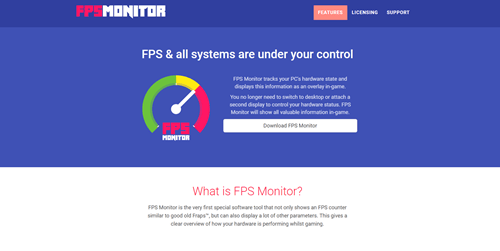
Razer Cortex
Razer Cortex không chỉ là một công cụ FPS đơn thuần. Đây là một chương trình tăng cường trò chơi có thể giúp bạn khai thác tối đa PC của mình. Lớp phủ FPS trong trò chơi sẽ cho bạn biết bạn có bao nhiêu FPS. Mỗi phiên sẽ được ghi lại, điều đó có nghĩa là bạn có thể thấy những tinh chỉnh đồ họa nào bạn đã thực hiện hoạt động tốt nhất. Ngoài ra, Cortex sẽ chặn tất cả các quy trình nền để đảm bảo bạn có được khung hình tăng. Nó dễ sử dụng và đặc biệt hữu ích với người dùng có PC tầm trung.
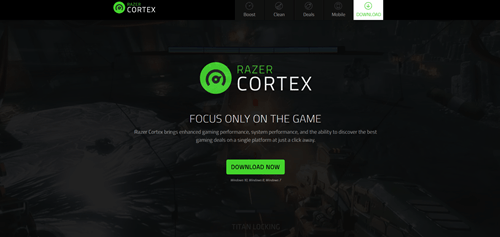
Fraps
Các công cụ FPS không thể đơn giản hơn Fraps. Đây là một trong những công cụ FPS lâu đời nhất và vẫn được nhiều game thủ trên khắp thế giới sử dụng. Fraps là một chương trình nhỏ cho phép bạn chụp ảnh màn hình và quay video màn hình của mình. Tất nhiên, nó cũng đi kèm với một công cụ FPS tích hợp. Đây có lẽ là phần mềm dễ sử dụng nhất.
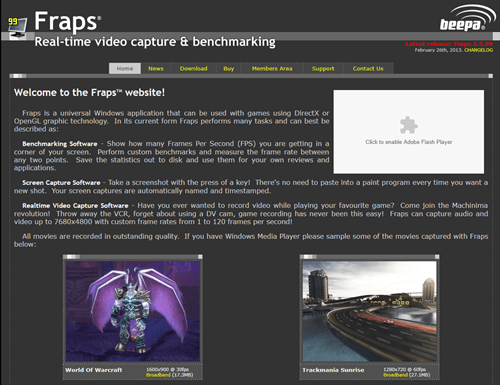
Trải nghiệm GeForce
Trải nghiệm NVIDIA GeForce dành riêng cho những người sở hữu cạc đồ họa NVIDIA. Bạn có thể sử dụng phần mềm gốc được thiết kế để cải thiện trải nghiệm chơi trò chơi của mình để kiểm tra FPS trong bất kỳ trò chơi nào. Nhưng GeForce Experience có thể làm được nhiều hơn thế - ví dụ: bạn có thể sử dụng nó để quay video, cải thiện hiệu suất PC và cập nhật trình điều khiển GPU của bạn.
Tìm hiểu cách cải thiện trải nghiệm chơi game của bạn
Bạn có thể điều chỉnh FPS của mình bằng cách điều chỉnh chất lượng đồ họa trong trò chơi cho đến khi bạn tận dụng tối đa PC chơi game của mình. Hãy thử nó, và bạn sẽ thấy sự khác biệt ngay lập tức.
Bạn sử dụng công cụ đếm FPS nào? Nó có giúp bạn cải thiện trải nghiệm chơi game của mình không? Hãy cho chúng tôi biết bạn đã làm như thế nào trong phần bình luận.